Opi kuinka muuttamaan näytön indikaattorien sijaintia , kuten äänenvoimakkuus, kirkkaus ja muut, asetussovelluksen avulla.
Oletuksena aina kun muutat äänenvoimakkuutta tai näytön kirkkautta, näytön osoitin näkyy näytön alareunassa. Verrattuna vanhempiin Windows-versioihin, uudet näytön indikaattorit ja niiden oletusasento ovat merkittävä parannus.
Entä jos haluat muuttaa näiden näytön indikaattorien sijaintia? Ehkä esimerkiksi oletusarvoinen pohjakeskeinen sijainti on hämärtävä näytön sisältö tai vaikeuttaa niiden käyttämistä hiiren kanssa. Näissä tapauksissa voit siirtää näytön indikaattorien, kuten tilavuuden ja kirkkauden liukusäätimien , sijaintia. Haluan esimerkiksi nähdä näytön indikaattorini näytön vasempaan yläosaan. Tässä nopeassa ja helpossa oppaassa näytän sinulle, kuinka se tehdään yksinkertaisina vaiheissa. Aloitetaan. > Vaihda näytön indikaattorien sijainti Windows 11: ssä
hiiren kakkospainikkeella “ Windows “-kuvakkeessa tehtäväpalkissa” asetukset “-vaihtoehto” system “-välilehti sivupalkista. näytön indikaattorit “pudotusvalikko. Sillä, että on muuttanut näytöllä olevien indikaattorien sijaintia Windows 11: ssä.
Yksityiskohtaiset vaiheet (kuvakaappauksilla) Asetukset-sovelluksen käynnistämiseksi napsauta hiiren kakkospainikkeella “Windows”-kuvaketta ja valitse “ asetukset “-vaihtoehto. Vaihtoehtoisesti paina “Windows Key + I”-pikakuvake. Napsauta seuraavaksi “-ilmoitukset “-vaihtoehtoa.
Tällä sivulla vieritä alas ja valitse valintasi indikaattorin sijainti näytön indikaattorien -asentoon “avattavasta valikosta. Tällä hetkellä sinulla on vain kolme sijaintia, alahäiriö (oletus), vasen yläosa ja ylhäältä keskusta, josta valita. Toivottavasti Microsoft lisää paikkoja tai antaa meille mahdollisuuden asettaa haluamamme mukautetut sijainnit tulevaisuudessa.
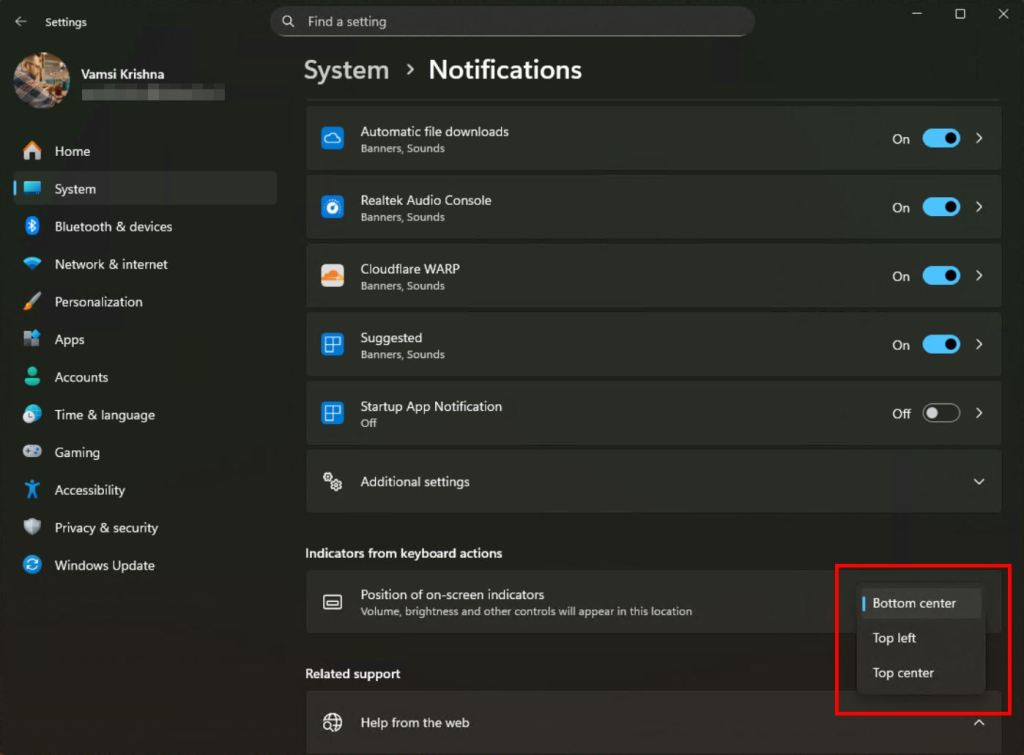
se on kaikki. Heti kun valitset uuden aseman, Windows 11 alkaa näyttää näytön indikaattorit tässä asennossa.
Jos sinulla on kysyttävää tai tarvitset apua, kommentoi alla. Autan mielelläni.